Heim >System-Tutorial >Windows-Serie >Was soll ich tun, wenn Win11 meldet, dass die Anwendung nicht gefunden werden kann? Was tun, wenn die Anwendung beim Öffnen eines Ordners nicht gefunden wird?
Was soll ich tun, wenn Win11 meldet, dass die Anwendung nicht gefunden werden kann? Was tun, wenn die Anwendung beim Öffnen eines Ordners nicht gefunden wird?
- 王林nach vorne
- 2024-02-29 11:01:331703Durchsuche
Der PHP-Editor von Apple stellt Ihnen die Lösung für das Problem „Anwendung nicht gefunden“ in Win11 vor. Wenn Sie einen Ordner öffnen und eine Meldung erhalten, dass die Anwendung nicht gefunden werden kann, liegt möglicherweise ein Problem mit dem System oder der Dateizuordnung vor. Zu den Lösungen gehört die Behebung des Problems durch Ändern der Standardprogrammzuordnungen, Zurücksetzen von Dateizuordnungen usw. Als nächstes werden wir die spezifischen Schritte zur Lösung dieses Problems im Detail vorstellen, damit Sie dieses Problem leicht lösen können.
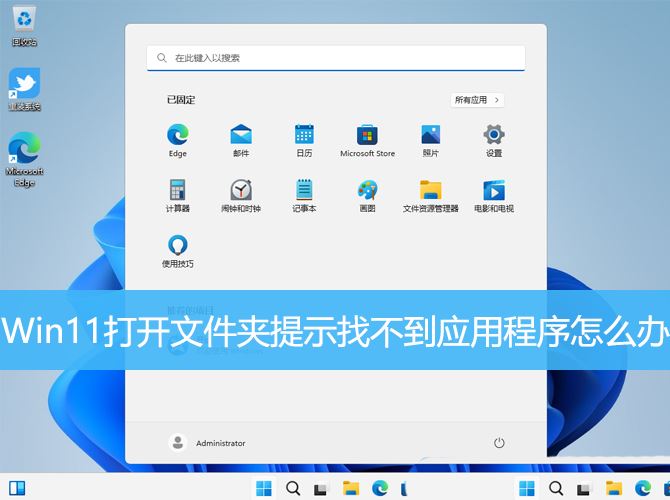
Wenn Win11 den Desktop-Ordner öffnet, wird die Meldung „Anwendung nicht gefunden“ angezeigt
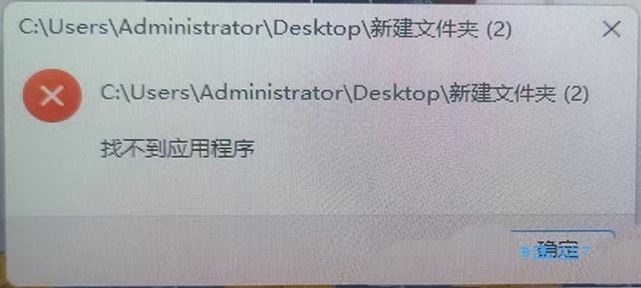
1. Drücken Sie die Tastenkombination [Win + R], um Ausführen zu öffnen, geben Sie den Befehl [regedit] ein und drücken Sie [OK oder Enter], um den Registrierungseditor zu öffnen;
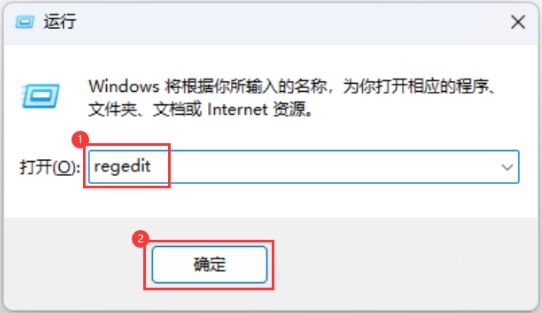
2. Erweitern Sie das Registrierungseditorfenster auf den folgenden Pfad: HKEY_CLASSES_ROOTFoldershell
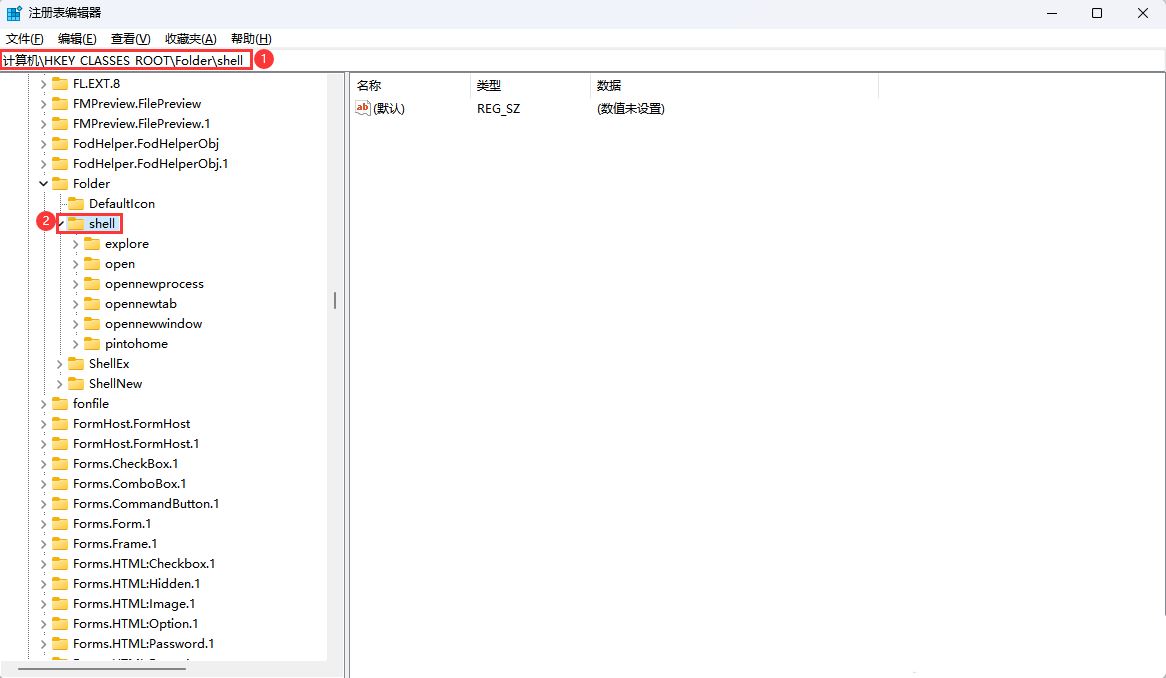
3. Unter [Shell] befinden sich normalerweise mehrere Elemente, wie unten gezeigt. Wenn es andere Software von Drittanbietern mit dem Namen „Items“ gibt, können wir [zum Löschen mit der rechten Maustaste klicken]; PS: Wenn es keine Software von Drittanbietern mit dem Namen „Items“ gibt, können Sie diesen Schritt überspringen und direkt mit Schritt 4 fortfahren
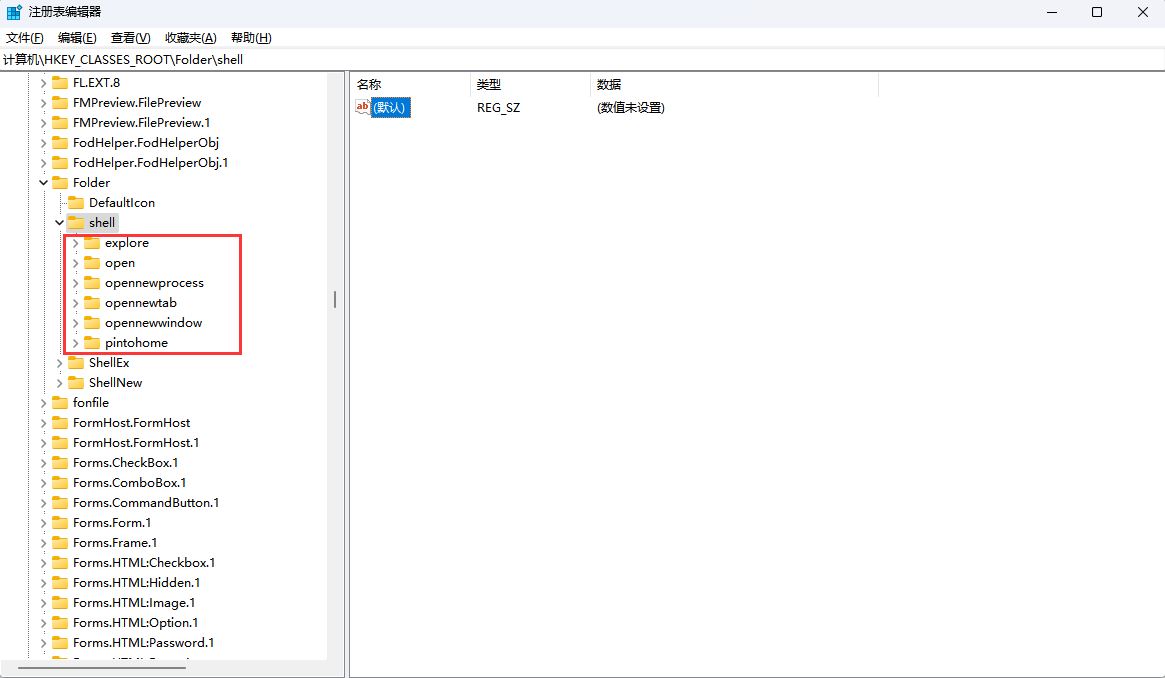
4. Klicken Sie in der Liste links auf [Shell], doppelklicken Sie auf das Element mit dem Namen [Standard]
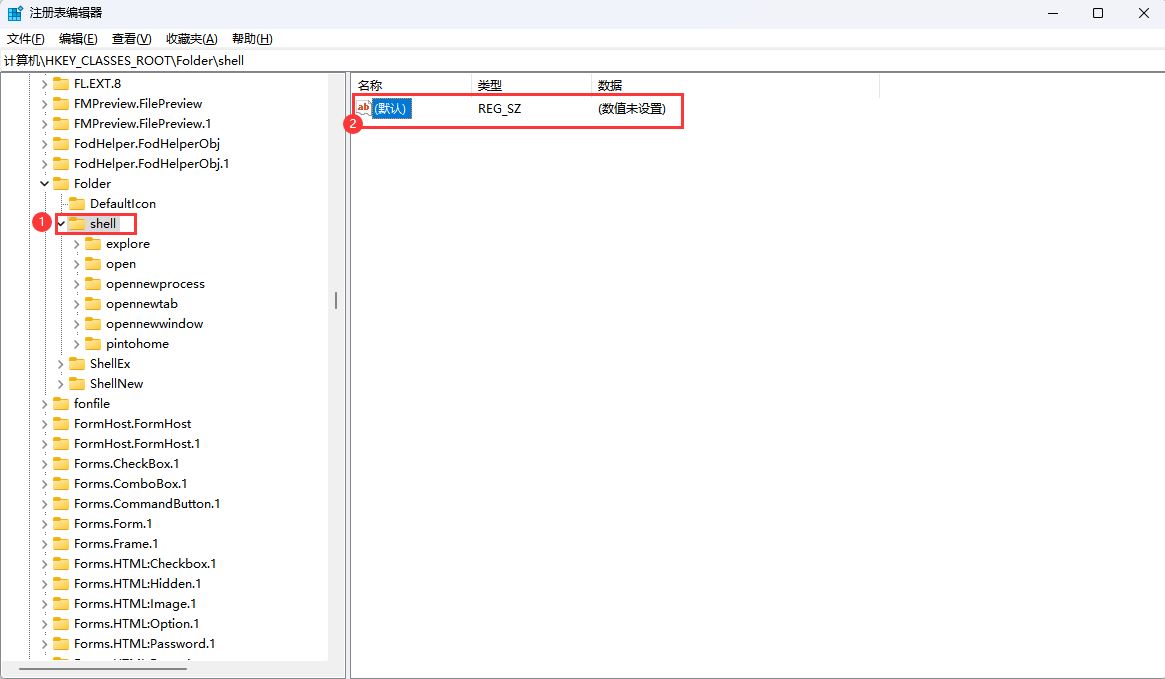
5. Klicken Sie schließlich auf [OK];
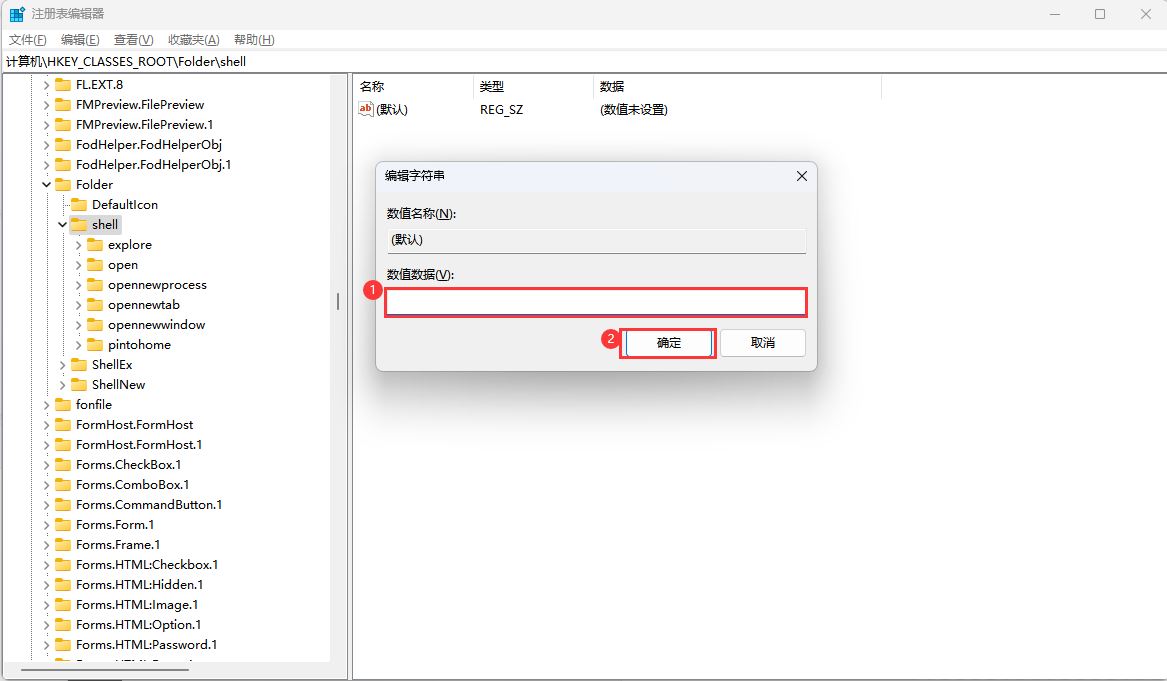
Das obige ist der detaillierte Inhalt vonWas soll ich tun, wenn Win11 meldet, dass die Anwendung nicht gefunden werden kann? Was tun, wenn die Anwendung beim Öffnen eines Ordners nicht gefunden wird?. Für weitere Informationen folgen Sie bitte anderen verwandten Artikeln auf der PHP chinesischen Website!

